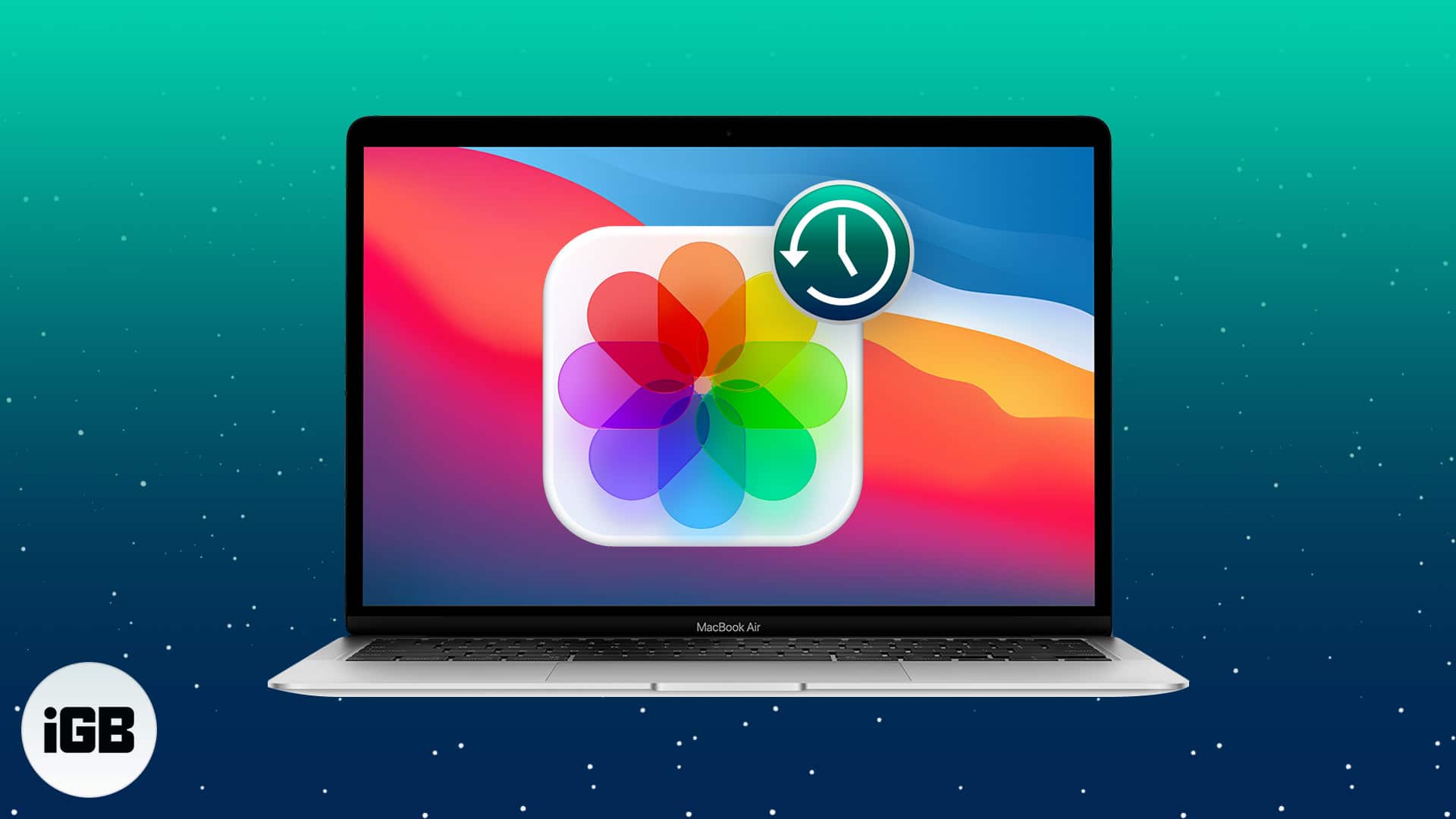
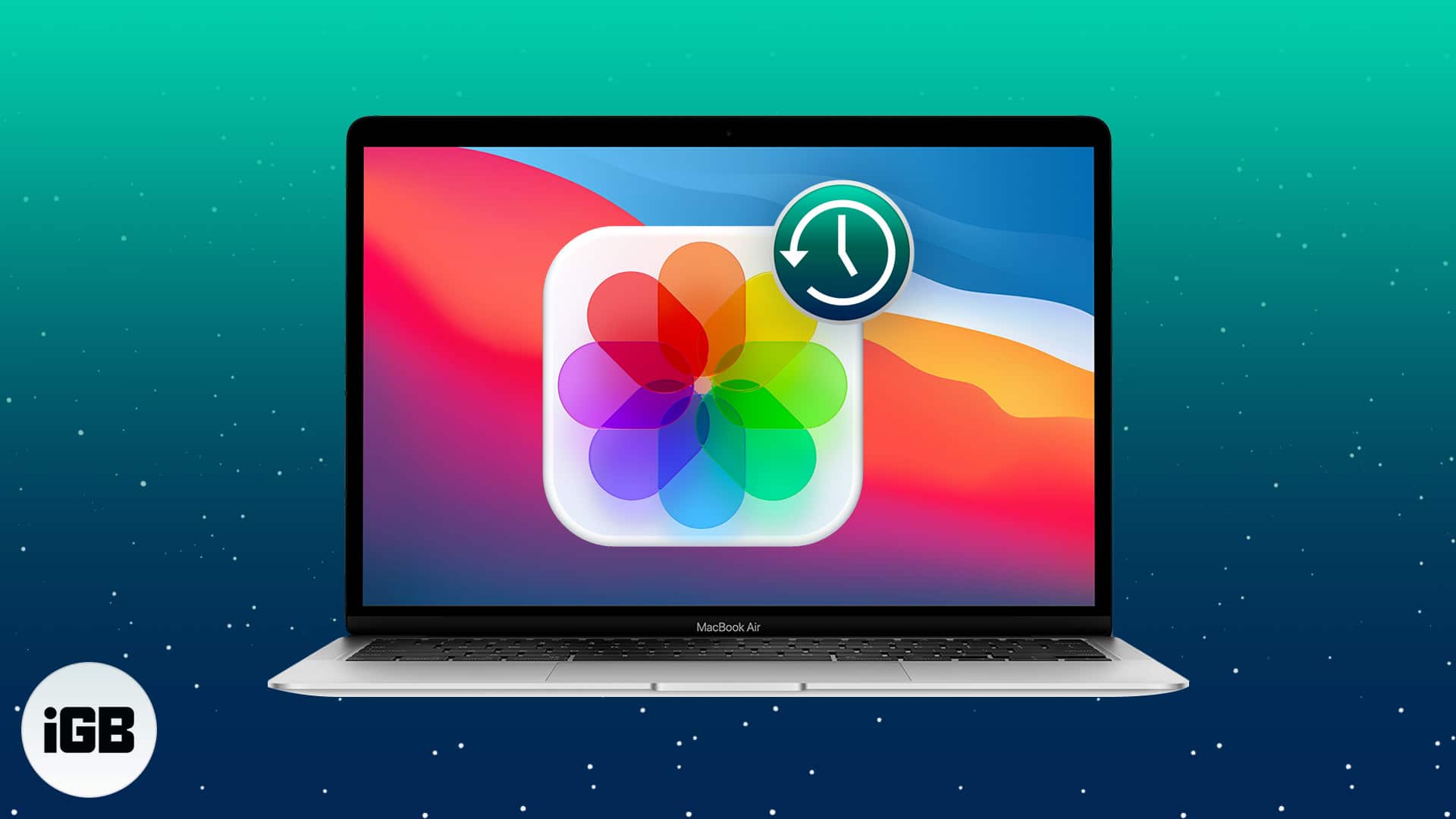
Загубили ли сте или случайно изтрили снимки на вашия Mac? Снимките са спомени, които искате да цените цял живот, но тъй като те се съхраняват на твърди дискове, томове или други дискове, те винаги са податливи на загуба. Въпреки че MAC предлага приложения за снимки и резервни услуги, за да помогне за управление и защита на файлове с изображения, все още могат да възникнат технически неизправности. Случайно изтриване, форматиране, корупция, злонамерен софтуер, дефектно надграждане на MacOS или дори вирусна атака могат да доведат до загуба на вашите снимки.
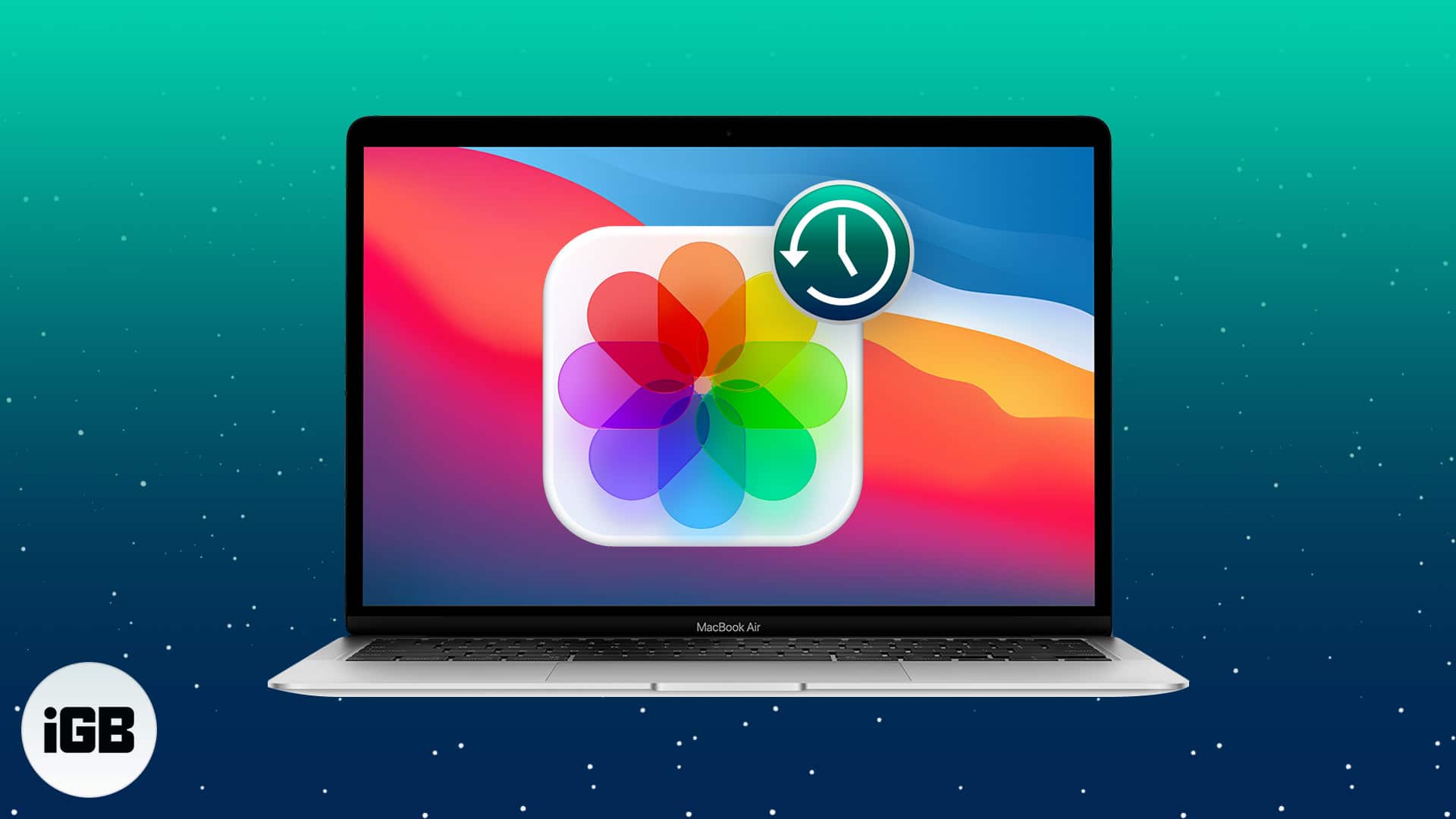
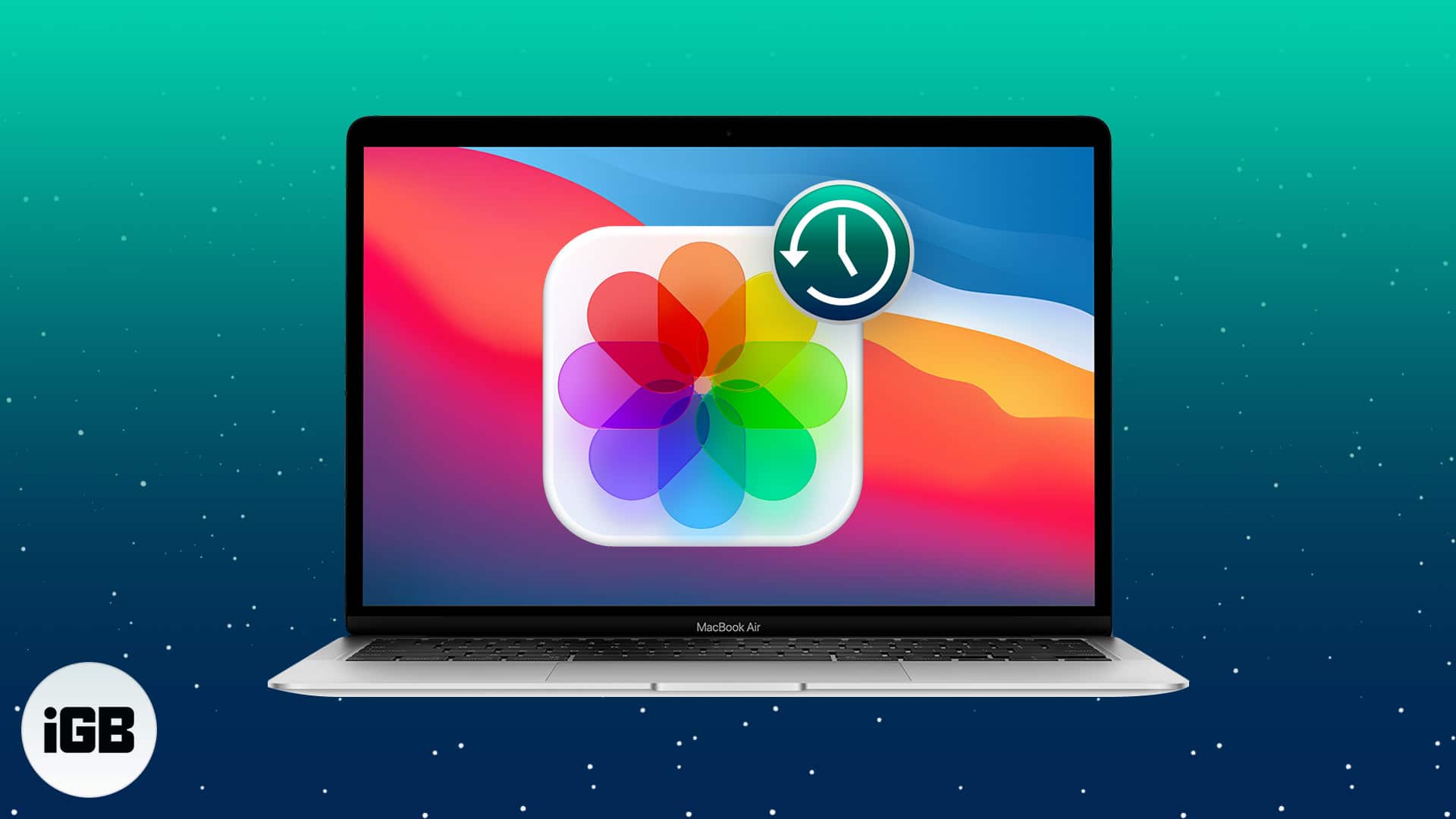
За да помогнем, сме съставили пет доказани метода за възстановяване на изтрити снимки на вашия Mac във всяка ситуация с загуба на данни. Нека да преминем внимателно през всеки метод.
Съдържание
- Метод 1: Възстановяване на изтрити снимки с помощта на наскоро изтритата папка
- Метод 2: Възстановяване на изтрити снимки от Mac Trash
- Метод 3: Възстановете изгубените снимки от iCloud
- Метод 4: Възстановяване на изтрити снимки от Mac Local Backup
- Метод 5: Възстановяване на постоянно изтрити снимки със софтуер за възстановяване на данни
Метод 1: Възстановяване на изтрити снимки с помощта на наскоро изтритата папка
Приложението Photos на MacOS гарантира, че не изтривате снимките си с едно движение. Неговата наскоро изтрита “папка запазва изтритите снимки за 30 дни. Така че след като изтриете изображенията и по -късно осъзнаете, че трябва да ги запазите, възстановете ги от тази папка в приложението Photos.
Ето как да възстановите снимките от папката „Наскоро изтрита“:
- Отворете приложението Photos.
- В левия прозорец щракнете върху наскоро изтрити.
- Изберете изображенията, които искате да възстановите, и щракнете върху Възстановяване в горната част.
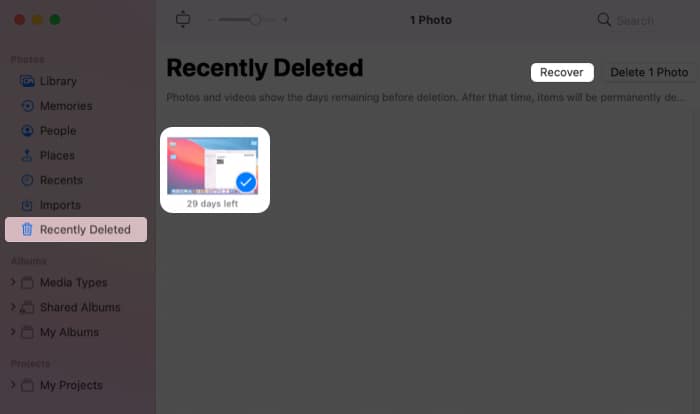
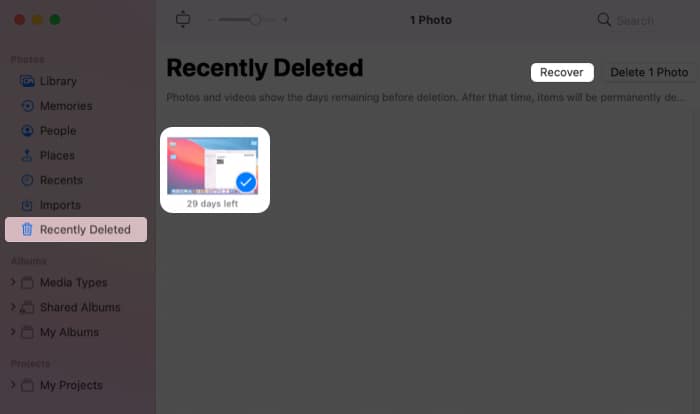
Метод 2: Възстановяване на изтрити снимки от Mac Trash
Ако не можете да намерите изтритите снимки в папката „наскоро изтрити“, потърсете ги в кошчето за боклук на MacOS. Кошчето за боклук поддържа изтритите данни за 30 дни или докато не го изпразните сами.
Ето как да възстановите снимките от боклука:
- Отворен боклук.
- Намерете и щракнете с десния бутон върху необходимата снимка.
- Изберете „Върнете се.“
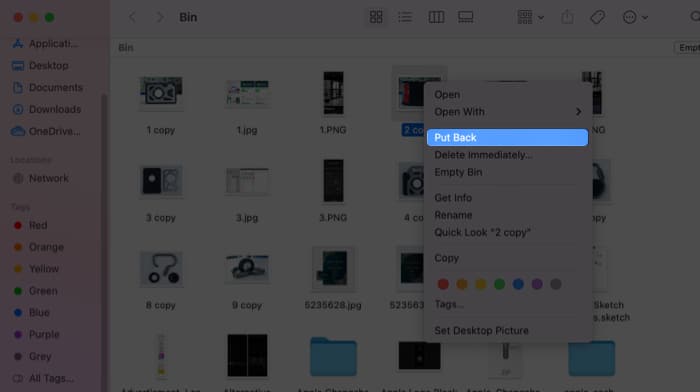
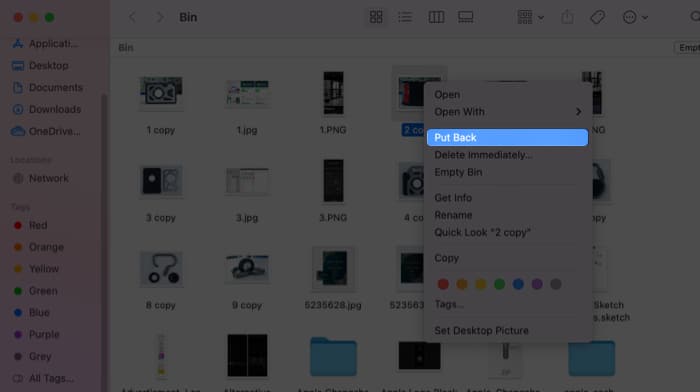
Сега ще видите възстановените снимки в оригиналната папка.
Метод 3: Възстановете изгубените снимки от iCloud
Ако използвате iCloud за резервно копие на Mac, можете да възстановите изгубените снимки от тук. Подобно на приложението Photos, iCloud също има папка „наскоро изтрита“, която поддържа изображенията за 30 дни. След този период iCloud автоматично ще изтрие снимките завинаги.
Стъпки за възстановяване на изгубени снимки от iCloud:
- Отидете на iCloud.com и влезте в акаунта си с помощта на Apple ID.
- Отидете на снимки.
- Отворете наскоро изтрития албум.
- Изберете желаните снимки и щракнете върху Възстановяване.
Метод 4: Възстановяване на изтрити снимки от Mac Local Backup
Резервното копие е чудесна помощ, когато сте загубили снимките си или други данни. Можете лесно да извлечете изтрити или липсващи снимки от там. Проверете за изгубените снимки във вашите резервни устройства за резервни устройства, времева машина или друго външно съхранение, което може да използвате.
Стъпки за извличане на снимки от Time Machine:
- Свържете външното устройство с резервно копие на Time Machine към Mac.
- Отворете прозорец на търсач и щракнете върху мястото, откъдето са изтрити снимките.
- Щракнете, за да отворите иконата на машината Time в менюто.
Ще видите наличните си резервни копия. - Щракнете върху последната или необходимата дата на архивиране.
- Отидете на архивирането на вашата библиотека с снимки, изберете и щракнете върху Възстановяване.
В зависимост от размера на файловете може да отнеме известно време, за да възстановите снимките ви. Всички снимки се възстановяват на първоначалното им място.
Метод 5: Възстановяване на постоянно изтрити снимки със софтуер за възстановяване на данни
За съжаление, ако не можете да намерите изтритите си снимки в резервното копие на приложението, боклук или „наскоро изтрит“ папка или iCloud, трябва да използвате софтуер за възстановяване на снимки.
Усъвършенстван инструмент за възстановяване на снимки за MacOS, като Stellar Photo Recovery Premium версия, може да ви спаси от различни ситуации на загуба на снимки. Независимо дали сте форматирали MacOS Drive/сменяемата медия, изпразненият боклук или липсващите снимки поради неясни причини, софтуерът се възстановява във всички критични случаи.
Можете да извлечете изгубени снимки от почти всеки тип файл, включително Raw, JPEG, TIFF, PNG, DNG, NEF, SR2 и снимки, заснети с Sony, Canon, Fujifilm, Nikon, Olympus и други камери.
Освен това, Stellar Photo Recovery Premium може да поправи корумпирани снимки и видеоклипове, които са изкривени или не се отварят.
Основни предимства на софтуера за възстановяване
- Възстановете снимки, видеоклипове и музика.
- Възстановява изтритите снимки с оригинален дата-timestamp и име.
- Извлича RAW файлове на камерата.
- Ремонтира корумпирани или повредени снимки и видеоклипове.
Стъпки за възстановяване на снимки с помощта на Mac Photo Recovery Software
- Изтегляне Stellar Photo Recovery Premium на Mac.
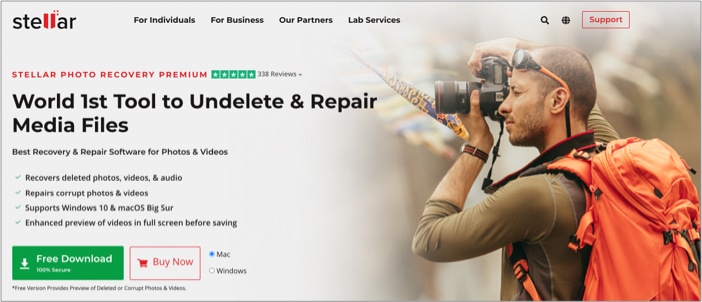
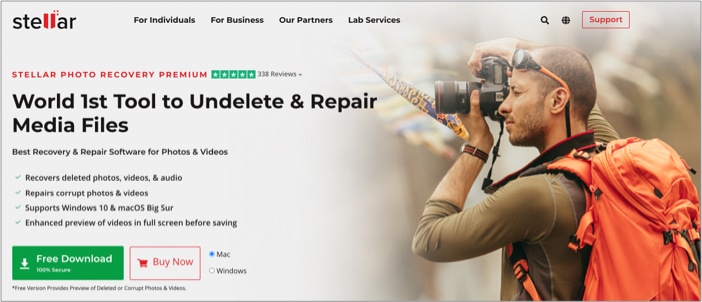
- Изберете снимки в екрана за избор на какво да възстановите.
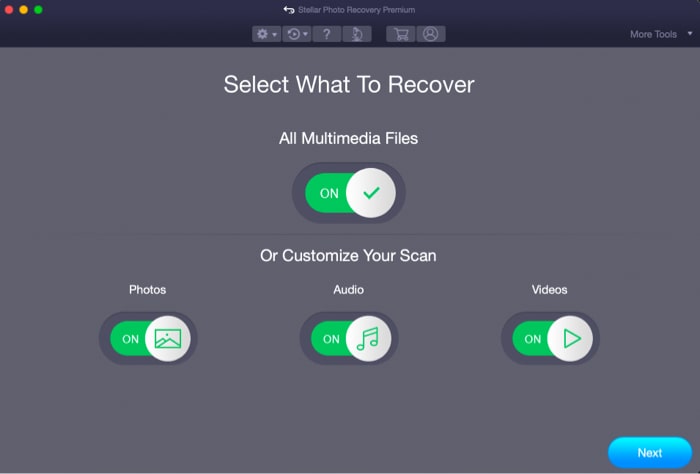
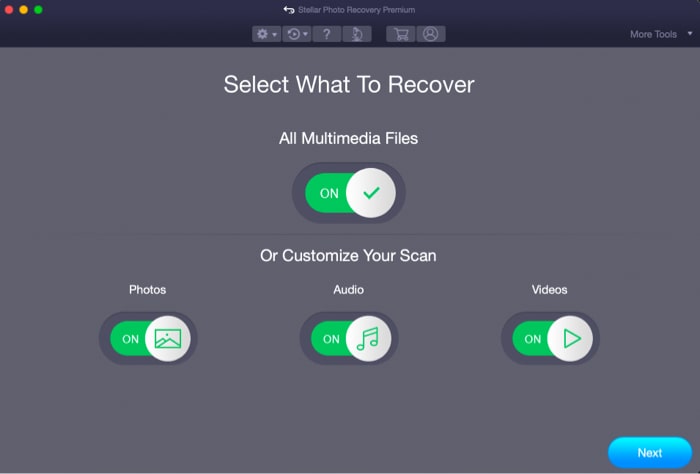
- Изберете местоположението, от което се изтриват снимките.
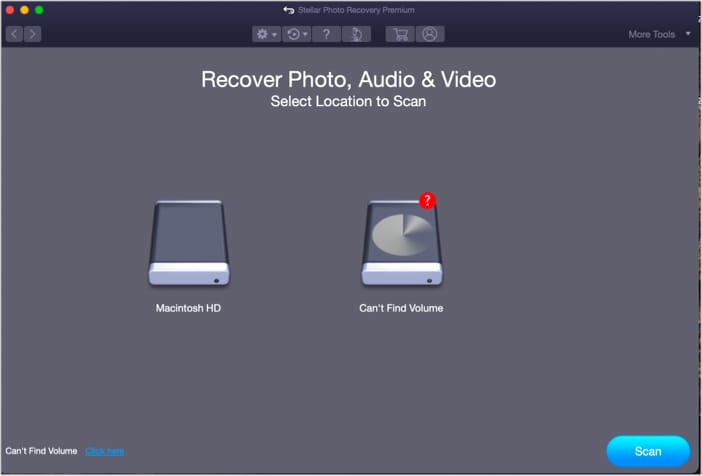
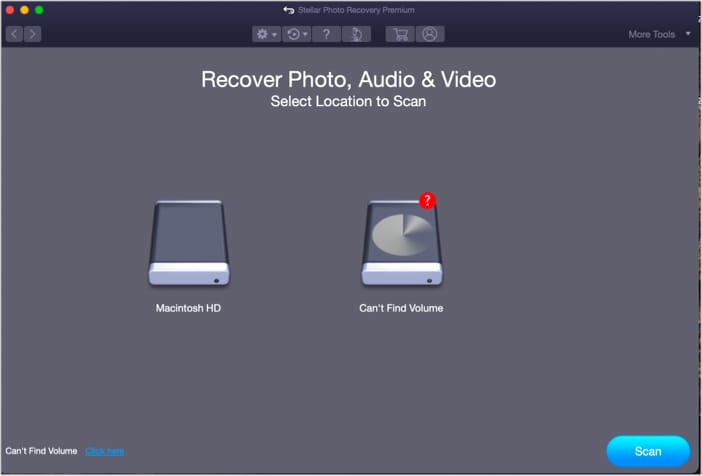
- Щракнете върху Сканиране и визуализирайте намерените снимки.
- Изберете тези, които искате да възстановите, и щракнете върху Възстановяване.
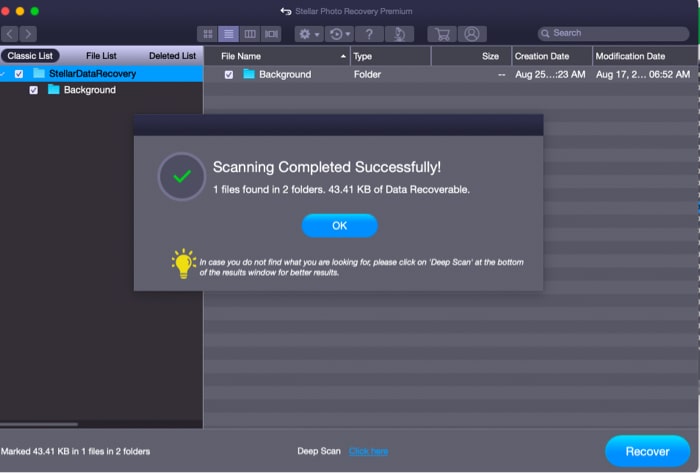
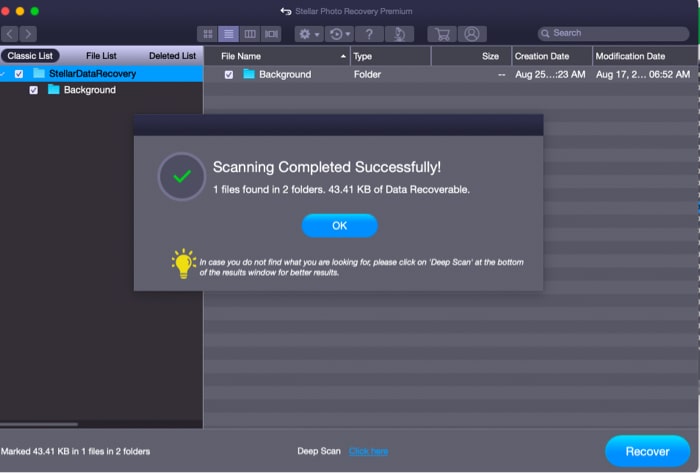
Подписване
Загубата на ценни снимки е смущаващо и не може да ги възстанови е още по -разочароващо. Действието обаче бързо помага! Надявам се това ръководство да ви помогне да разберете как да възстановите изтритите снимки на Mac.
Използването на инструмента е най -ефективният начин за възстановяване на данните. Въпреки това, винаги е най -добре първо да използвате безплатната пробна версия на софтуера, която показва визуализация на възстановими снимки. След като сте сигурни в неговата ефективност, вземете решение за покупка.
Прочетете повече:
- Как да архивирам iPhone и iPad към iCloud, Mac или Windows PC
- 4 начина да бъдете по -продуктивни на Mac
- Как да нулирате мрежовите настройки на Mac
